Androidスマートフォンでは一部の機種で[microSDカード]が使えるほか、[USBメモリー]などの外部ストレージを使うこともできます。新しく購入したデバイスであれば挿入しただけで使える場合が多いですが、他デバイスで使用していた場合には【フォーマット】が必要な場合があります。
ストレージのフォーマット
購入したての外部ストレージ(microSDカードやUSBメモリーなど)をAndroidスマートフォンで使う場合には、挿入するだけで「使える」ことが殆どなので「使えない」と言うことは比較的にありません。
ただ、別のデバイスで使用していた場合には、外部ストレージのフォーマットしないと「使えない」と言ったことが起こることがあります。
パソコンを使ってフォーマットしても使えることが多いですが、スマートフォン本体でもフォーマットができるようになっています。

シリコンパワー USBメモリ USB3.2 Gen1 SP032GBUF3B02V1K

Anker USB-C & USB 3.0 変換アダプター
フォーマットするやり方
フォーマットすると保存されているデータがすべて消えるので注意してください。
- 設定より【ストレージ】をタップします。

- ストレージの[(プルダウン)▼]より【(対象のストレージ)】を選択します。
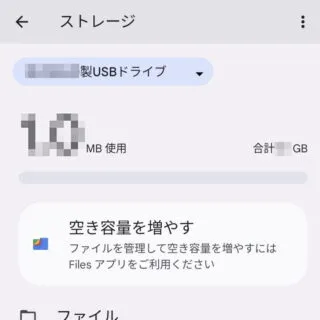
- ストレージより【︙(三点リーダー)】を選択します。
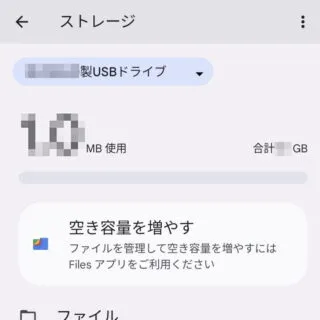
- メニューより【フォーマット】を選択します。
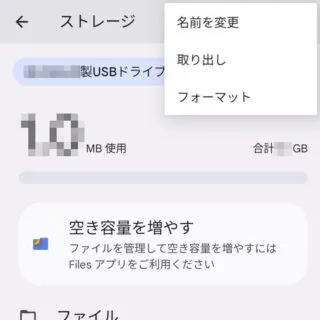
- 画面の指示に従って操作し完了させます。
ちなみに2023年06月の現在、[USBメモリー]を選択していても[SDカード]と表記される個所があります。
フォーマットするやり方は以上です。
ちなみに、内部ストレージはフォーマットできません。

